Jak przełączyć się z powrotem do trybu Windows S
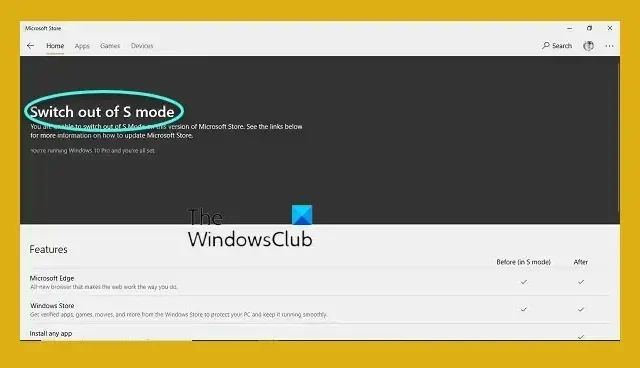
Ten post pokaże Ci, jak przełączyć się z powrotem do trybu Windows S w systemie Windows 11/10. Jeśli wcześniej wyłączyłeś tryb S w systemie Windows 11/10 i szukasz sposobu na powrót, będziesz musiał edytować rejestr systemu Windows.
Wcześniej ten proces był nieodwracalny. Ale jeśli używasz teraz systemu Windows 10 w wersji 1803 lub nowszej albo systemu Windows 11, możesz to zrobić.
Jak przełączyć się z powrotem do trybu Windows S
Zanim zaczniesz, upewnij się, że komputer korzysta z UEFI i ma włączony Bezpieczny rozruch .
Wpisz regedit w wyszukiwaniu i naciśnij Enter, aby otworzyć Edytor rejestru .
Przejdź do następującego klucza:
HKEY_LOCAL_MACHINE\SYSTEM\ControlSet001\Control\CI\Policy
Po prawej stronie znajdź SkuPolicyRequired DWORD.
Kliknij go dwukrotnie i zmień jego wartość z 0 na 1 .
Zrestartuj swój komputer.
Twój komputer uruchomi się w trybie Windows S
Co to jest tryb Windows S?
Windows S Mode to lżejsza wersja systemu Windows 11/10, która uruchamia aplikacje w środowisku piaskownicy; oznacza to, że jest bezpieczniejszy i znacznie lepiej spełnia wymagania dotyczące wydajności. Został zaprojektowany z myślą o najwyższej wydajności, zabezpieczeniach zweryfikowanych przez firmę Microsoft, obsłudze sklepu Microsoft Store i przeglądarki Microsoft Edge.
Jak wyłączyć tryb Windows S Mode?
Aby wyjść z trybu Windows S , musisz odwiedzić sklep Microsoft Store i wykonać niezbędne czynności, jak wyjaśniono w poście, do którego prowadzi link.
Edytor rejestru może nie być dostępny w trybie Windows S i może być konieczne uruchomienie systemu Windows PE w celu uzyskania dostępu do REGEDIT. Niemniej jednak, jeśli spróbujesz zmienić wartość SkuPolicyRequired DWORD z powrotem na 0 , może to nie zadziałać i będziesz musiał przełączyć się przez Microsoft Store.



Dodaj komentarz